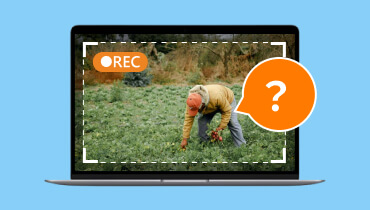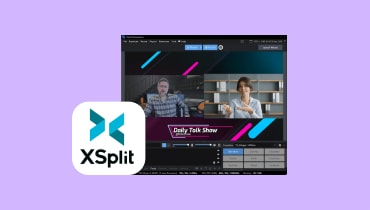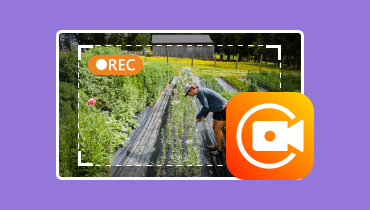Top 5 Desktop Screen Recorder na Mac, Windows a online
Používání stolního rekordéru je jako mít osobního asistenta, který důkladně zdokumentuje každou schůzku nebo záludný úkol. Jako pečlivý asistent, který si dělá poznámky a zaznamenává vše pro budoucí použití, a stolní rekordér zachytí vše, co je na vaší obrazovce. Dokáže zaznamenat každý detail pro komplexní záznam vašich digitálních aktivit, výukových programů nebo prezentací. Tento příspěvek poskytne top 5 vysoce doporučených stolních video a audio rekordérů, které vám pomohou při nahrávání vašich obrazovek se zvukem. Pojďme se do toho hned ponořit!

OBSAH STRÁNKY
Část 1. Vidmore Screen Recorder
Rekordér obrazovky Vidmore je nejpohodlnější a nejsnadněji použitelný nástroj pro nahrávání obrazovky, který dokáže zachytit a zaznamenat jakoukoli část vašich obrazovek. Dokáže nahrávat video ve vysokém rozlišení se zvukem a pořizovat snímky obrazovky, kdykoli budete chtít. Pomocí tohoto nástroje můžete nahrávat video, zvuk a hry bez problémů a s přizpůsobitelnými možnostmi, aby vyhovovaly vašim potřebám. Navíc jednou z jeho velkých výhod je schopnost plánovat úkoly. Uživatelé mohou vytvářet plány úkolů, kolik potřebují. Zahrnuje přizpůsobitelná nastavení, včetně výběru sady nahrávání, času začátku a konce, délky nahrávek a dalších. Toto je dobrá volba pro uživatele, kteří potřebují zaznamenávat mnoho úkolů, ale nemohou být před obrazovkou 24 hodin denně, 7 dní v týdnu. Kromě toho můžete také nastavit plán automatického zastavení v závislosti na délce videa, velikosti souboru nebo času zastavení. Není pochyb o tom, že Vidmore Screen Recorder vám může mimořádně pomoci, a proto je považován za nejlepší stolní rekordér obrazovky na Windows a Mac.
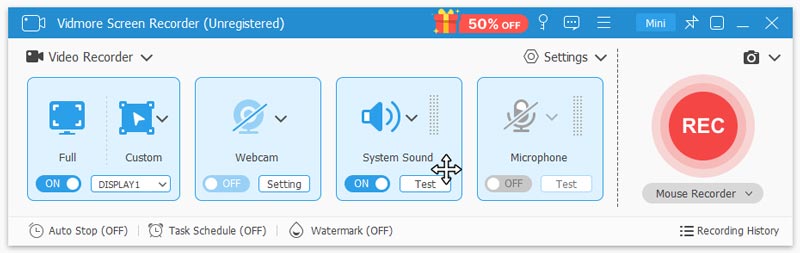
Hlavní funkce
- Nahrávejte video a audio soubory. Vidmore Screen Recorder může nahrávat na celou obrazovku nebo jen určitou oblast, kterou preferujete. Dokáže zachycovat fascinující hraní her, záznamy v reálném čase, webové kamery a zvukové soubory. Můžete si také vybrat, zda chcete nahrávat celou obrazovku, konkrétní okno nebo telefony. Navíc s ním můžete pořídit rychlý snímek obrazovky nebo rolovací snímek obrazovky.
- Zapisovač GIF. Může to být konvertor GIF, který uživatelům umožňuje ukládat nahrané nahrávky nebo snímky obrazovky jako design GIF.
- Editace videa. Nabízí také možnost oříznout a oříznout určité části videonahrávek, které chcete pouze zahrnout a uložit. Můžete také přidat filtry a text atd.
- Naplánujte si automatické nahrávání. Uživatelé mohou plánovat úkoly a nastavit čas automatického zastavení pro nahrávání videí, her a zvuku.
Klady
- Může nahrávat HD videa a zvuk, webové kamery a hraní her.
- Nabízí intuitivní rozhraní, které je vhodné pro všechny typy uživatelů.
- Uživatelé mohou pořizovat snímky obrazovky, kdykoli chtějí, dokonce i během nahrávání.
- Během nahrávání můžete přidat různé anotace, jako jsou řádky, slova, zvýraznění.
- Umožňuje vám zvolit výstupní formát a kvalitu.
- Je k dispozici pro Mac a Windows.
Nevýhody
- Není to zadarmo; můžete si zakoupit měsíční nebo doživotní přístup k tomuto nástroji.
Část 2. Vidmore Free Screen Recorder Online
Vidmore Free Screen Recorder online je nejlepší webová alternativa, která nevyžaduje stahování žádného softwaru třetích stran. Pomocí tohoto nástroje můžete zachytit jakoukoli oblast obrazovky a bezeztrátově vytvořit video soubor. Jedná se o plnohodnotný záznamník obrazovky, který uživatelům umožňuje zaznamenávat aktivity na obrazovce, schůzky a hraní her. Můžete si přizpůsobit a vybrat konkrétní oblast obrazovky, kterou chcete zachytit. Navíc můžete dokonce nahrávat celou obrazovku, okno aplikace nebo obsah z webového prohlížeče. Tento nástroj je navíc zdarma 100% a produkuje vysoce kvalitní výstup bez vodoznaku obsaženého ve video nahrávkách. Bezesporu je to nejžádanější bezplatný stolní rekordér online.

Hlavní funkce
- Záznam na celou obrazovku. Dokáže zaznamenat celou obrazovku všech aktivit, včetně hraní her a videokonferencí. Podporuje nahrávání přes celou obrazovku, pevné části nebo přizpůsobené oblasti.
- Zaznamenejte kartu prohlížeče. Podporuje nahrávání animací, videohovorů nebo schůzek přehrávaných v libovolném webovém prohlížeči, jako je Chrome, Firefox, Safari a Edge.
- Zaznamenejte okno aplikace. Může zachytit určité okno desktopové aplikace, jako je hra, dokumenty aplikace Word, listy aplikace Excel a počasí.
- K dispozici pro Windows i Mac. Vidmore Free Online Screen Recorder můžete použít na Windows 10/8/7, Mac OS X 10.10 a vyšší
Klady
- Je to bezplatný a webový záznamník obrazovky, který je přístupný z libovolného webového prohlížeče.
- V nahraném videu není zahrnut žádný vodoznak.
- Může to být stolní audio rekordér, protože také podporuje nahrávání zvuku.
- Podporuje vysoce kvalitní nahrávání videa a zvuku.
- Ukládání videa ve formátu WMV a MP4 bez ztráty kvality
Nevýhody
- Dostupný výstupní formát nebo videonahrávky jsou omezené.
- Kvalita záznamu může být ovlivněna situací na internetu.
Část 3. Studio OBS
OBS Studio (Open Broadcaster Software) je bezplatný a open source nástroj pro zachycování videa a živé vysílání. Nemá žádná omezení na počet nebo délku vašich výtvorů. Tento nástroj podporuje nahrávání i streamování ve vysokém rozlišení. Můžete streamovat živě na Twitchi nebo vytvářet herní vlogy pro YouTube, protože může nahrávat přímo z vaší grafické karty. Toto je ke stažení pro Windows, Mac a Linux. Všechny tyto pozoruhodné vlastnosti však přicházejí s cenou naprosté křivky učení. Některým uživatelům, zejména začátečníkům a těm, kteří nejsou technicky zdatní, může být jeho rozhraní vzhledem k funkcím bohatým na funkce docela ohromující. I tak je to stále jedna z nejlepších možností stolních rekordérů, které stojí za vyzkoušení.
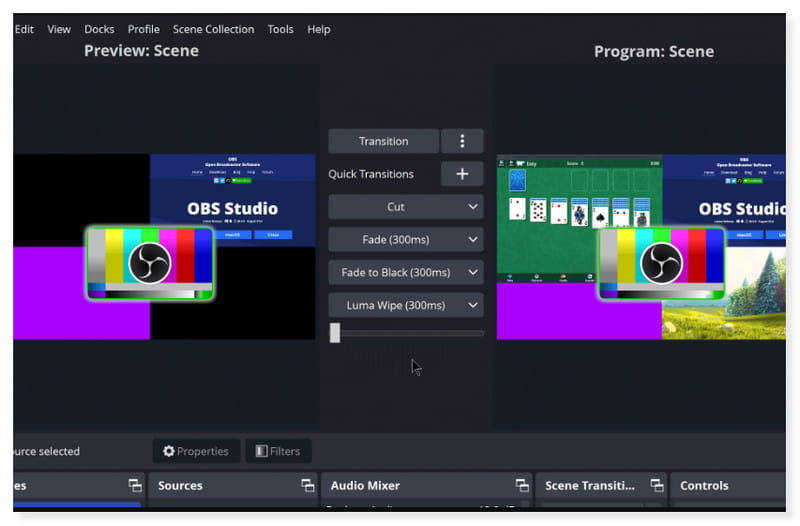
Hlavní funkce
- Zachycování a míchání videa/audia v reálném čase. Podporuje vytváření klipů z více zdrojů, včetně zachycení oken, obrázků, textu, webových kamer a dalších.
- Intuitivní audio mixer. Umožňuje mixování zvuku s filtry pro jednotlivé zdroje, jako je potlačení šumu, šumová brána a zisk. Uživatelé mohou mít plnou kontrolu s podporou pluginu VST.
- Přizpůsobitelný dok. Je součástí uživatelského rozhraní a umožňuje personalizované uspořádání rozložení přesně tak, jak chcete.
- Zjednodušené nastavení. Poskytuje uživatelům přístup k široké škále možností konfigurace, aby zvrátili jakýkoli aspekt vašeho nahrávání nebo vysílání.
Klady
- Podpora OBS Studio pro nahrávání HD videa a živé vysílání.
- Bez omezení povolené délky nebo záznamu.
- Umožňuje použití zásuvných modulů a rozšíření třetích stran pro software.
Nevýhody
- Ohromující funkce a vyžadují pro některé uživatele strmou křivku učení.
Část 4. Camtasia
Camtasia je všestranný a jeden z nejnákladnějších stolních rekordérů obrazovky. Dokáže současně zachytit obrazovku, webovou kameru a zvuk a poté pomocí vestavěných nástrojů pro úpravu videa vytvořit profesionálně vypadající obsah. Skládá se ze sbírky nově přidaných videosouborů, jako jsou upravitelná úvodní, vedlejší a další. Uživatelé mohou po dokončení záznamu obrazovky upravovat zaznamenané video přímo v nástroji. Přímo do videa můžete přidat přechody, efekty a text, aby bylo atraktivnější a poutavější pro vaši cílovou skupinu. Nabízí také vynikající knihovnu témat a hudby, kterou lze použít na vaše záběry. Hlavním problémem mnoha uživatelů je však jeho cenová struktura, která je ve srovnání s většinou stolních rekordérů poměrně vysoká. Pokud jste tedy uživatel, který hledá cenově dostupný záznamník obrazovky, můžete se rozhodnout pro jiné alternativy.
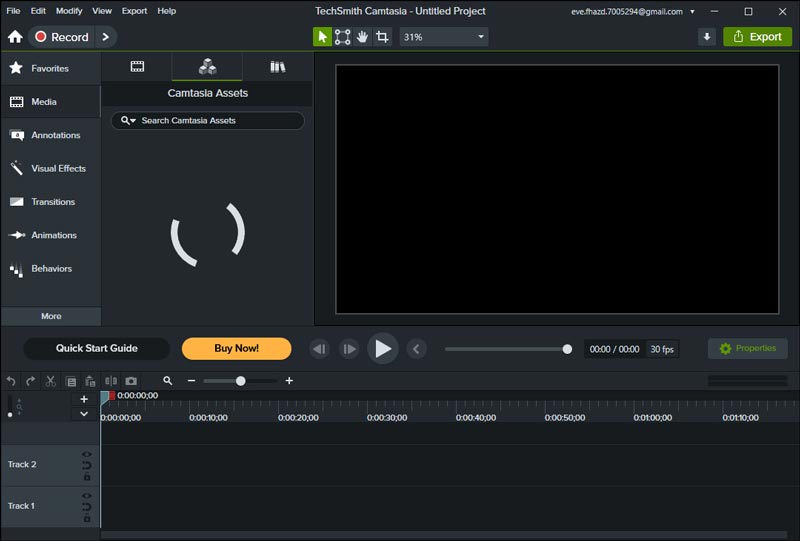
Hlavní funkce
- Vestavěný záznamník obrazovky. Podporuje snímání obrazovky ve vysokém rozlišení, což umožňuje nahrávání mikrofonu, systémového zvuku, webové kamery a kurzoru.
- Vestavěný editor videa. Po záznamu obrazovky mohou uživatelé upravovat své videozáznamy přímo v softwaru. Uživatelé mohou do svých videí stříhat, ořezávat a přidávat text, obrázky a další.
- Unikátní efekty kurzoru. Umožňuje přizpůsobení kurzoru myši pro čistší efekt a pomáhá zvýraznit důležité části na obrazovce, které chcete zobrazit.
- Přednastavené šablony. Umožňuje uživateli snadno vytvářet profesionálně vypadající videa pomocí hotových šablon dostupných v softwaru.
Klady
- Sdílejte nahrávky přímo na cloudovém úložišti, Vimeo, YouTube a dalších.
- Intuitivní nástroje pro úpravu videa pro úpravu klipů.
- Je k dispozici pro Mac a Windows.
Nevýhody
- Poměrně drahá cena ve srovnání s jinými rekordéry.
- Občas zaznamenejte hluk navíc.
- Nízká kvalita záznamu.
Část 5. ShareX
Sdílet X je bezplatný a otevřený software pro stolní záznamník Windows. Umožňuje vybrat konkrétní část obrazovky pro záznam tvaru pomocí obdélníků, elips a dokonce i nástrojů od ruky. Nabízí také řadu možností pro přidávání poznámek a označování pořízených snímků. Patří mezi ně barevné okraje, šipky a čáry pro zvýraznění konkrétních částí, pořadová čísla, textová pole a další. Poskytuje také možnost rozmazání nebo pixelového efektu na citlivé oblasti, které byste raději nesdíleli. Můžete také použít zvětšovací nástroj pro přiblížení a zvýraznění konkrétní oblasti. Pořizování snímků obrazovky však může být možné, ale uživatelé si musí nejprve stáhnout specializovaný software. Nastavení zvuku není ve výchozím nastavení přepnuto, takže jej před nahráváním se zvukem musíte přepnout ručně. I tak je to stále jeden z nejvíce doporučených desktopových nahrávacích softwarů.
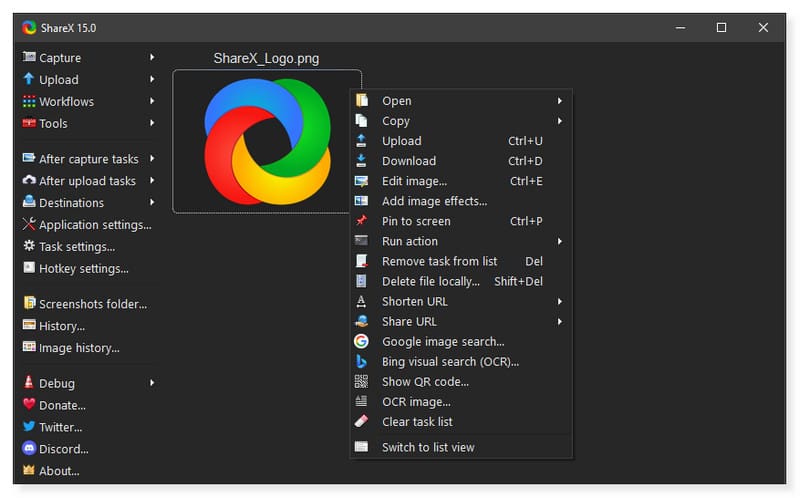
Hlavní funkce
- Metody zachycení. Nabízí různé metody snímání obrazovky pro úpravu obrazovek, které zahrnete do záznamu, jako je celá obrazovka, vlastní oblast a automatické snímání.
- Nástroje pro anotaci. Uživatelé si mohou vybrat z mnoha možností anotací zachycených obrázků, jako je přidávání bublin řeči, zvýraznění, oříznutí obrázků, pixelování a další.
- Výstupní formáty. Formát snímku obrazovky můžete přizpůsobit ve formátu JPG, PNG atd.
- GIF záznam. Umožňuje uživatelům nahrávat na obrazovce a stříhat konkrétní klipy pro převod na video GIF.
Klady
- Jedná se o bezplatný a open-source typ nástroje pro nahrávání na ploše.
- Umožňuje přizpůsobení možností v rozhraní.
- Všestranný nástroj nabitý spoustou možností.
Nevýhody
- Je k dispozici pouze v systému Windows.
Část 6. Časté otázky o stolním rekordéru
Jak mohu nahrávat z počítače?
Krok 1. Nejprve si stáhněte a nainstalujte Vidmore Screen Recorder na plochu. Poté spusťte software.
Krok 2. Přejděte na kartu Videorekordér a upravte možnosti, jak chcete. Zobrazení na obrazovce můžete upravit jako celou obrazovku nebo jen její část.
Krok 3. Zapněte zvukový systém a mikrofon pro nahrávání obrazovky se zvukem. V případě potřeby můžete také zapnout webovou kameru. Jakmile budete hotovi, klikněte na velké tlačítko Recorder na pravé straně pro spuštění nahrávání.
Má Windows 10/11 stolní rekordér?
Rozhodně ano! Windows 10/11 má vestavěný stolní záznamník obrazovky s názvem Xbox Game Bar video-capture tool. Jak název napovídá, byl navržen hlavně pro záznam hraní na vašem PC. Tento nástroj však můžete také použít k nahrávání všeho, co děláte na obrazovce, a pořizování snímků obrazovky během nahrávání.
Jaký je nejlepší rekordér na PC?
Vidmore Screen Recorder je považován za nejlepší rekordér obrazovky díky své všestrannosti a užitečnosti. Je k dispozici pro Mac a Windows.
Závěr
Abych to shrnul, je jich nespočet stolní videorekordéry na dnešním trhu. Ale v tomto příspěvku jsou zahrnuty pouze ty nejlepší a chvályhodné nástroje. Nemusíte se bát a věnovat příliš mnoho času hledání nejlepšího stolního rekordéru obrazovky, který bude vyhovovat vašim potřebám. Můžete se rozhodnout pro Rekordér obrazovky Vidmore. Tento nástroj nabitý funkcemi dokáže nahrávat videa a zvuk ve vysokém rozlišení. Umožňuje také uživatelům upravovat své videoklipy po nahrávání přímo v softwaru. K úpravám a úpravám videí před nahráním tedy nepotřebujete další nástroje.